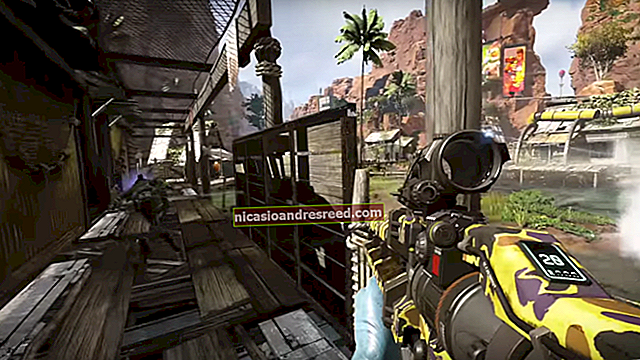Како извести Аппле иЦлоуд и иПхоне контакте у Виндовс 10

Дељење контаката између иПхоне-а и Мац-а је једноставно, с обзиром на то да се оба уређаја синхронизују у Аппле-овом облаку. Али да ли сте знали да своје иПхоне контакте можете делити и са Виндовс 10 рачунаром? Провест ћемо вас кроз то!
У овом водичу нисмо користили независне алате развијене посебно за извоз контаката. Уместо тога, приказаћемо две методе које су лако доступне на вашем иПхоне-у и Виндовс-у 10. Прва метода укључује Аппле-ову иЦлоуд услугу, што је боља опција ако требате да извезете више контаката.
Друга метода се ослања на е-пошту. Не треба вам одређени клијент е-поште - Гмаил, Иахоо, иЦлоуд, Оутлоок итд., Сви раде сасвим у реду. Показаћемо вам како да преузмете и преузмете контакте путем апликације Виндовс 10 Маил.
Извезите контакте путем иЦлоуд-а
Да бисте користили овај метод, ваши контакти морају бити синхронизовани са иЦлоуд-ом. То је најбољи начин за извоз контаката у великој количини.
За почетак отворите апликацију „Сеттингс“ на иПхоне-у. Његова локација на вашем телефону може се разликовати од оне која је приказана у наставку; користите Спотлигхт претрагу ако не можете да је пронађете.

У апликацији „Подешавања“ тапните на своје име на врху екрана, а затим на следећем екрану додирните „иЦлоуд“.

Проверите да ли је „Контакти“ укључен (зелено) и синхронизован са облаком. Ако није, додирните прекидач да бисте га омогућили и синхронизовали контакте.

Затим отворите прегледач на рачунару са Виндовс 10 и пријавите се на веб локацију иЦлоуд помоћу Аппле ИД-а. Кликните на „Контакти“.

Изаберите контакт на следећем екрану. Ако желите да извезете само један контакт, кликните икону зупчаника у доњем левом углу, а затим у искачућем менију изаберите „Екпорт вЦард“.

Ако желите да извезете више контаката, прво кликните једно име. Затим поставите курсор миша на крајњи контакт који желите да извезете, притисните и држите тастер Схифт, а затим кликните последњи контакт. Кликните икону зупчаника, а затим у искачућем менију одаберите „Екпорт вЦард“.
Датотека ВЦФ се подразумевано преузима у фасциклу „Преузимања“ на рачунару. Кликните десним тастером миша на датотеку и у искачућем менију одаберите „Опен“.

Затим одаберите где желите да инсталирате своје контакте. Ваш избор укључује Оутлоок, апликацију Људи и Виндовс контакте. Након што одаберете, кликните на „У реду“ да бисте увезли контакте.

Извезите путем апликације Контакти
Овај метод шаље ваше контакте на рачунар са Виндовс 10 путем е-поште. Међутим, главни недостатак је што истовремено можете извести само један контакт.
Додирните „Контакти“ на иПхоне-у да бисте отворили апликацију „Контакти“ (можда је на другом месту на телефону од оног што је приказано у наставку).

Затим додирните контакт који желите да извезете. Након учитавања детаља, додирните „Дели контакт“.

Тапните на апликацију за е-пошту у искачућем менију који ће се појавити да бисте контакт послали на рачунар са Виндовс 10. Унесите детаље имејла, а затим га пошаљите себи.

Када примите е-пошту на Виндовс 10 ПЦ, кликните десним тастером миша на прилог ВЦФ, а затим у искачућем менију кликните на „Опен“. Опет, ваш избор су Оутлоок, апликација Људи и Виндовс контакти.

Поновите ове кораке за сваки додатни контакт који желите да увезете у Виндовс 10.